Do Básico ao Luxo
Alterando nomes no Studio da Silhouette – Edição Básica
Hoje, especialmente, eu conversarei com você sobre como editar nomes em caixas e em personalizados. Esse é um processo bastante simples que pode ser executado através do programa Studio da Silhouette.
Olá, meus amores. Tudo bem com vocês? No texto de hoje eu vou ensinar alguns truques para você que tem dificuldade de utilizar o Studio da Silhouette.
É valido salientar que, você não precisa ter a máquina da Silhouette para ter o programa. Você pode fazer o projeto no programa Studio e depois cortar utilizando a tesoura.
Para que você não pera nenhuma dica, continue me acompanhando. Caso o seu material seja diferente do meu, adapte a dica para que esta se aplique melhor ao seu dia a dia.
O que é o programa Studio Silhouette?
Para que você trabalhe com uma ferramenta, é preciso entender do que se trata este, para que assim consiga utilizar cada vez melhor os recursos disponíveis.
O Silhouette Studio se trata de um programa que é utilizado para operar a máquina da Silhouette, fazendo com que instruções sejam passadas para realizar trabalhos de corte, gravação, relevo, vindo e outras funções.
Ou seja, através deste software é possível ajustar as configurações, para que a máquina realize o que é desejado.
O Silhouette Studio pode ser instalado em computadores e notebooks Windows 7, 8, 8.1 e 10. Já em usuário de Mac, é possível instalá-lo no Mac OS X 10.10 ou versões superiores.
Tipos de Silhouette
Existem diversos modelos, você pode escolher o modelo que mais se adequa às suas necessidades. Veja um pouco mais sobre eles a seguir.
O Studio básico pode ser baixado de forma gratuita e permite realizar os principais trabalhos da Silhouette.
Já o Studio Designer Edition é uma versão que foi desenvolvida para designers, desta forma, é uma boa versão para quem deseja criar as suas próprias formas.
Esta versão tem algumas ferramentas a mais do que a Designer Edition, como gerador de quebra-cabeças, distorções e strass, por exemplo.
Esta é a edição mais avançada da Silhouette, tem todos os recursos de edição citados anteriormente, esta versão dá uma maior possibilidade de trabalho para quem deseja.
É importante saber disso, pois, comprar uma máquina deste porte é um investimento alto para o seu negócio. Se mantenha de olho nas suas necessidades.
Como alterar nomes no Studio da Silhouette
Alterar nome
Entraremos no Silhouette Studio e você deve abrir um arquivo. Você deve verificar se o seu arquivo está agrupado ou desagrupado, para saber clique no botão de seleção e clique sobre a sua imagem.
Para que você edite o nome, é preciso que as imagens esteja desagrupada, para que apenas o nome seja editado. Normalmente o nome fica agrupado, junto com detalhes e imagens.
Para editar, este deve ser desagrupado também, clique com o botão direito do mouse e escolha “desagrupar”. Assim, você conseguirá separar as imagens e detalhes do nome, mas é preciso desagrupar o nome mais uma vez.
Este pode ter mais de uma fonte ou sombreamento, que ensinamos a fazer anteriormente, por isso é preciso que você clique mais uma vez com o botão direito do mouse e selecione a opção de “desagrupar”.
Caso tenha uma sombra, delete ele e refaça posteriormente, pois, como esta se trata de um contorne, não é editável.
Assim que você fizer todas estas etapas, você pode editar o que achar necessário no nome desagrupado. Logo que acabar esta etapa, busque no menu pela opção de “deslocamento”, esta tem o ícone de uma estrela.
Sombreamento
Selecione a opção de “deslocar”, assim criará uma borda. Para que você consiga fazer um novo sombreado, é preciso ajustar a distância do deslocamento para 0,6 cm e conformar.
Assim você cria um novo decalque, agrupe-o e pinte de preto. Desta maneira, quando você faz este processo e coloca o nome em cima, este ganha mais destaque.
Para que o seu nome volte a ser a figura que era, é preciso que selecione os dois juntos, clique com o botão direito do mouse e opte por “agrupar”, assim a imagem, esmo que composta por duas partes, se tornará uma.
Finalizando….
Você deve ter notado que, no momento em que criamos o decalque, uma linha ficou aparecendo na borda do seu nome. Para que ela suma, busque no menu por “linha”, clique em “estilo de linha” e tire toda linha dele.
Assim, quando você colocar no local que ele deveria estar, não acontecer de cortar ou parecer que o seu trabalho foi feito com pouco zelo.
Assim, caso o seu nome seja agrupado com uma arte, clique nos dois juntos, logo após clique com o botão direito do mouse e selecione “agrupar” mais uma vez.
Desta forma, você consegue editar o seu trabalho de forma muito simples, sem precisar se desfazer dele como um todo.
Caso o nome editado esteja em mais algum lugar dos seus personalizados, clique sobre o nome com o botão esquerdo, aperte “ctrl+c” e logo em seguida aperte “ctrl+v”, assim o nome se multiplicará.
Esta é uma edição muito fácil de fazer, isso facilita o seu trabalho, pois, você consegue comprar os artigos prontos, apenas editando e utilizando com os clientes.
Essa ferramenta pode auxiliar bastante as pessoas que tem bloqueio criativo e que tem dificuldade de desenvolver os seus próprios designers, principalmente se tiver entrando agora no mundo dos personalizados e da cartonagem.
Conclusão
No texto de hoje eu te ensinei a como editar um nome em um designer já pronto, facilitando bastante a sua vida.
É valido salientar que, assim como em qualquer outra área, esta necessita de estudo e de informação, para que o seu papel seja cada vez mais bem desempenhado.
Amores, gostaram do texto de hoje? Querem saber mais sobre o assunto? Me acompanhem no meu site, me sigam no Instagram e se inscrevam no meu canal do YouTube.
Caso você tenha interesse em saber mais sobre papelaria, cartonagem e personalizados, se inscreva para nossa próxima turma “Do Básico ao Luxo”.
Então, eu espero do fundo do coração que vocês tenham gostado e até o próximo texto.

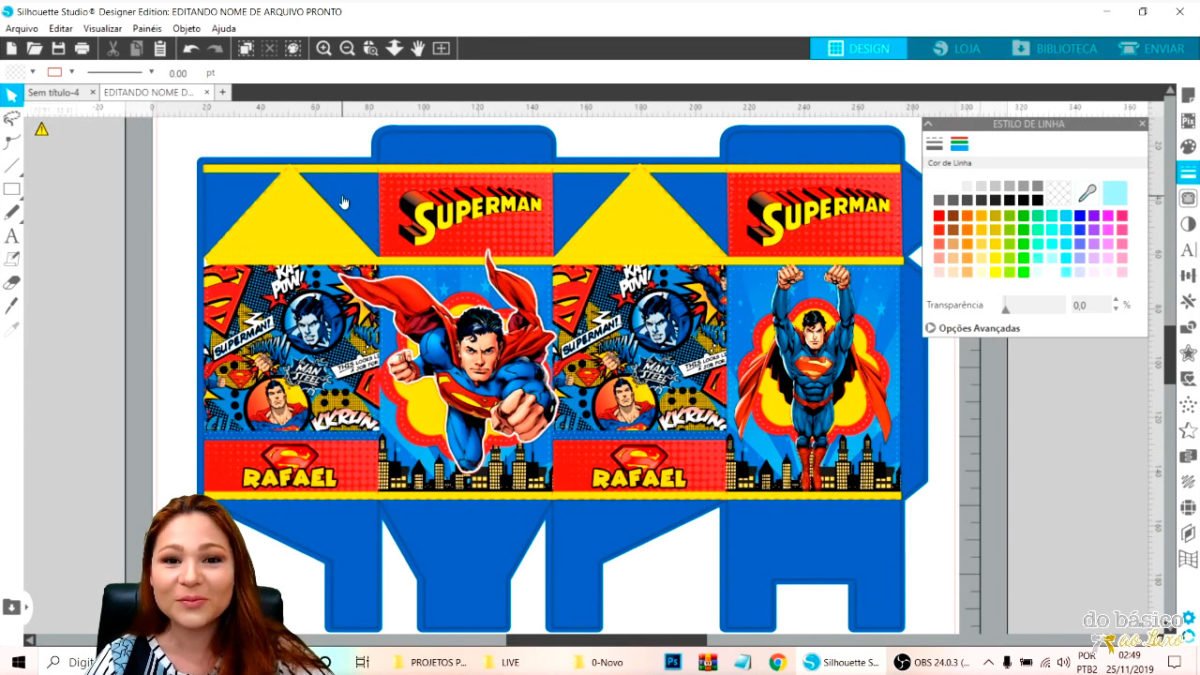
-----------------------

Jornada Do Básico ao Luxo
-----------------------